Αν και τα Windows 8 έχουν σχεδιαστεί για να τρέχουν σύγχρονο περιβάλλον χρήστηapps, οι περισσότεροι από εμάς εξακολουθούν να περνούν το μεγαλύτερο μέρος του χρόνου μας χρησιμοποιώντας την επιφάνεια εργασίας. Ένα πράγμα που ίσως έχετε παρατηρήσει είναι τα λίγα δευτερόλεπτα καθυστέρησης πριν τα Windows εκκινήσουν οποιεσδήποτε εφαρμογές γραφείου που έχουν ρυθμιστεί να εκτελούνται κατά την εκκίνηση των Windows. Αυτό περιλαμβάνει βοηθητικά προγράμματα συστήματος που σχετίζονται με την επιφάνεια εργασίας, στοιχεία στο φάκελο Εκκίνηση και εφαρμογές που προσθέτουν ένα κλειδί μητρώου για εκκίνηση κατά την εκκίνηση. Η Microsoft δεν έχει δηλώσει κανέναν σαφή λόγο πίσω από αυτή την καθυστέρηση, αλλά φαίνεται ότι ο μηχανισμός αυτός εφαρμόστηκε για να αφήσει πρώτα το φορτίο του σύγχρονου UI, πριν αφήσει τα Windows να ξεκινήσουν υπηρεσίες ή εφαρμογές αποκλειστικές για την επιφάνεια εργασίας. Ωστόσο, εάν ψάχνετε έναν τρόπο για να ελαχιστοποιήσετε αυτή την καθυστέρηση, υπάρχει ένα απλό hack μητρώου για αυτό.
Αρχικά, πρέπει να ανοίξετε τον Επεξεργαστή Μητρώου. Μεταβείτε στην οθόνη "Έναρξη" και πληκτρολογήστε "regedit" (χωρίς τα εισαγωγικά) και κάντε κλικ στη συντόμευση του Επεξεργαστή Μητρώου (Registry Editor) κάτω από την ενότητα "Εφαρμογές" στην αριστερή πλευρά.

Το παράθυρο του Επεξεργαστή Μητρώου ανοίγει κάτω από την κατάσταση λειτουργίας επιφάνειας εργασίας. Τώρα πλοηγηθείτε στο ακόλουθο πλήκτρο:
HKEY_CURRENT_USERSoftwareMicrosoftWindowsCurrentVersionExplorerSerialize
Σε ορισμένες περιπτώσεις (όπως αποδείχθηκε και για εμάς), τοΤο κλειδί Serialize μπορεί να μην υπάρχει ήδη, πράγμα που σημαίνει ότι πρέπει να το δημιουργήσετε με το χέρι κάνοντας δεξί κλικ στο Explorer και επιλέγοντας New> Key από το μενού περιβάλλοντος που εμφανίζεται.
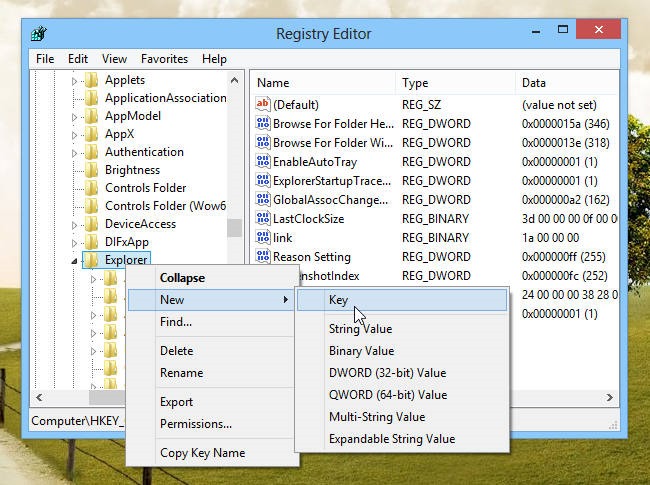
Αφού δημιουργήσετε το κλειδί, πρέπει να δημιουργήσετε ένα νέοDWORD στην παράμετρο Serialize. Κάντε δεξί κλικ είτε στο Serialize ή στο δεξί παράθυρο και επιλέξτε New> DWORD (32-bit) Value από το μενού περιβάλλοντος.
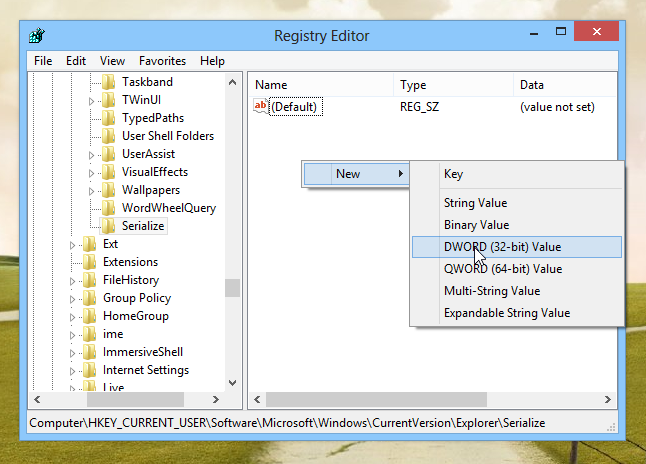
Τώρα μετονομάστε την παράμετρο DWORD σε"StartupDelayInMSec" (χωρίς τις τιμές πάλι), κάντε διπλό κλικ σε αυτό και πληκτρολογήστε 0 (μηδέν) κάτω από το πεδίο Δεδομένα τιμής, όπως φαίνεται στο παρακάτω στιγμιότυπο οθόνης. Κάντε κλικ στο κουμπί OK, κλείστε τον Επεξεργαστή Μητρώου (Registry Editor) και κάντε επανεκκίνηση του υπολογιστή σας για να εφαρμόσετε τις αλλαγές σας. Παρόλο που δεν μπορείτε να απαλλαγείτε εντελώς από την καθυστέρηση, θα παρατηρήσετε γρηγορότερο χρόνο φόρτωσης για όλες τις υπηρεσίες desktop και τις εφαρμογές.
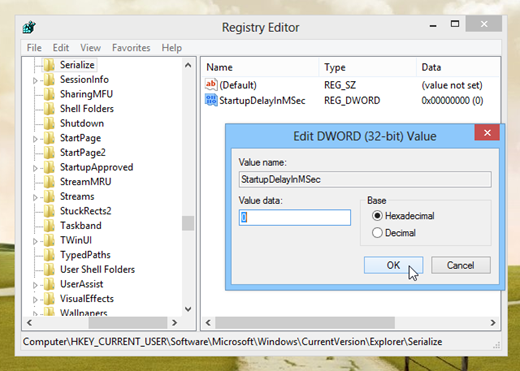
Εάν θέλετε να δοκιμάσετε-οδηγείτε αυτό το μητρώο hack,απλά δοκιμάστε να βάλετε κάποιες συντομεύσεις εφαρμογής στο φάκελο εκκίνησης. Για να ανοίξετε το φάκελο Εκκίνηση, πατήστε Win + R για να φέρει το παράθυρο διαλόγου Εκτέλεση, εισάγετε το κέλυφος: Εκκίνηση και κάντε κλικ στο κουμπί OK.
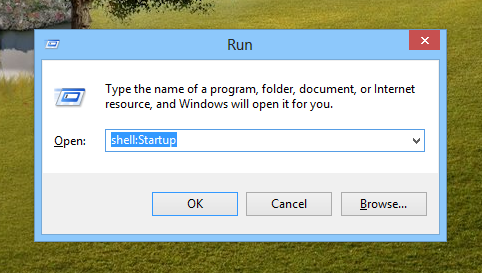
Ο φάκελος εκκίνησης θα ανοίξει, όπου μπορείτε να τοποθετήσετε συντομεύσεις του αγαπημένου σας προγράμματος και να κάνετε επανεκκίνηση του υπολογιστή σας.
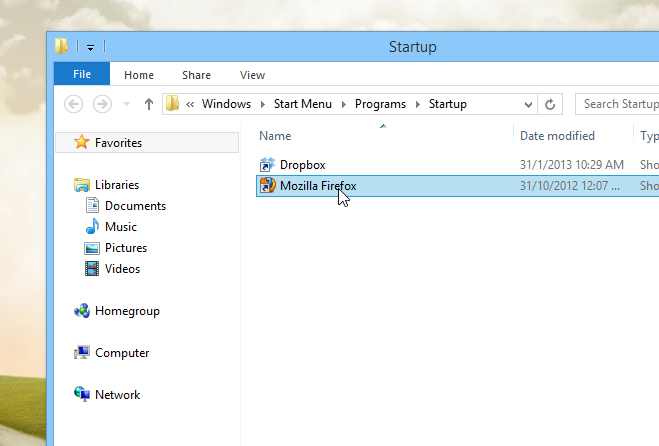
Βρήκατε αυτό το μητρώο hack χρήσιμο; Μπορεί επίσης να σας αρέσει η συλλογή μας από τα κορυφαία 20 Windows 8 tweaks, hacks και συμβουλές.
[μέσω WinAero]












Σχόλια